Вы наверняка уже в курсе, что для вашего смартфона (и смарт-часов, кстати, тоже) любая ваша активность — это объект самого что ни есть пристального внимания.
Более того, посредством сервиса Activity Recognition API ваш смартфон постоянно «сливает» данные о том, когда и как вы передвигаетесь (пешком, на велосипеде или на машине) различным приложениям.
Собственно, если такого рода данные получает приложение фитнес-трекера, которое помогает вам заниматься спортом и следить за своей физической формой, то, как говорится, на здоровье.
Но проблемка в том, что с недавних пор отслеживать физическую активность пользователя стали такие приложения, которым, казалось бы, это совершенно ни к чему (ниже есть пара примеров).
И усугубляется данная проблема тем, что в ОС Android, даже в самых новых ее версиях, не предусмотрено ни одного простого и понятного «выключателя», посредством которого можно было ограничить доступ к данным о вашей персональной активности для различных мобильных приложений.
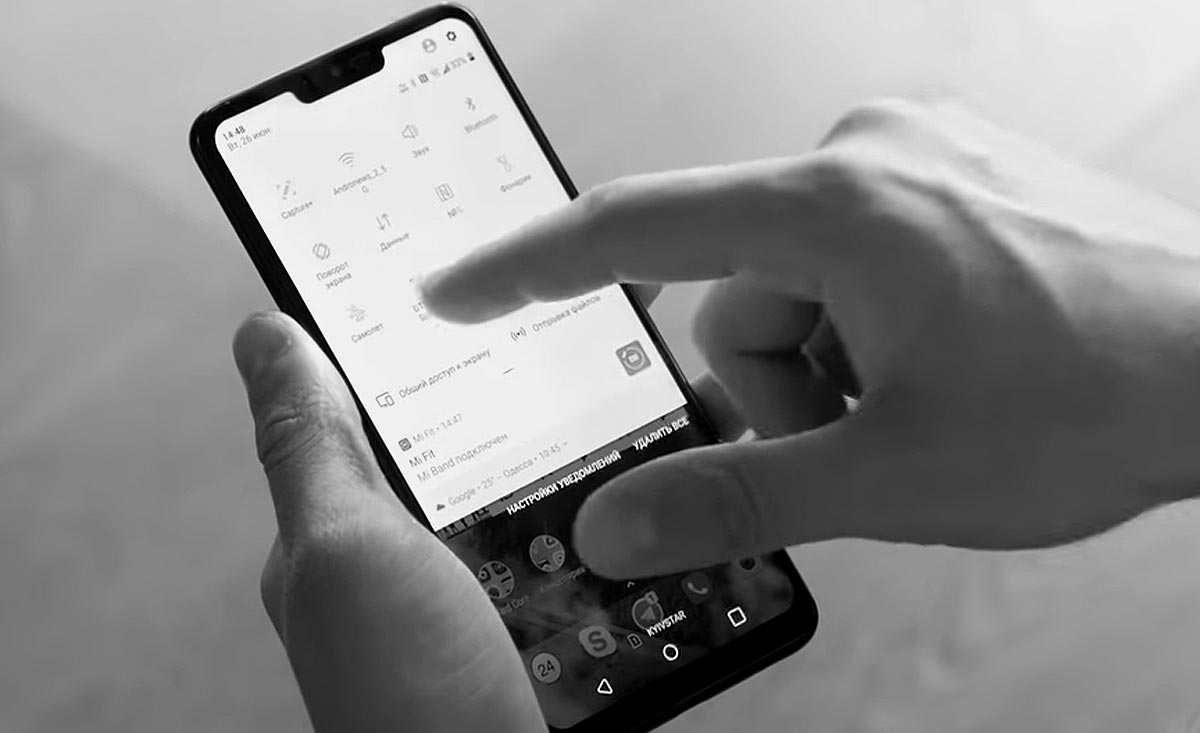
И до тех пор, пока в Google не придумают какое-нибудь более-менее действенное решение, бороться с данным недоразумением приходится вручную.
Методов можем привести как минимум два:
#1 — ограничить фоновую активность некоторых мобильных приложений
Есть такая картинка:
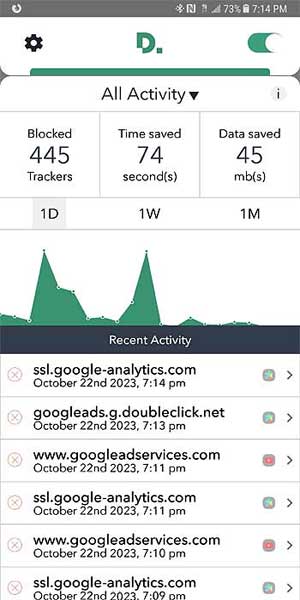
Этот весьма показательный скриншот давеча очень бурно обсуждался в Reddit. И, как видим, обсудить действительно было чего.
В одном единственном смартфоне 445 (четыреста сорок пять!) мобильных приложений постоянно работают в фоновом режиме.
Рекламные и разные аналитические программы Google, к примеру, запускаются автоматом, стоит только включить устройство.
В ходе дискуссии также выяснилось, что физическая активность юзера теперь интересует даже приложения музыкальных сервисов вроде SoundHound и Shazam.
И чтобы ограничить такое их любопытство, надо либо не оставлять их в фоновом режиме (т.е. полностью выключать, когда они не нужны), либо пресекать эту самую фоновую активность приложений, либо использовать специальные программные инструменты (Greenify и пр.), которые будут делать это вместо вас.
Если устанавливать Greenify или другой аналогичный инструмент у вас нет желания (или возможности), то тогда можно потратить немного времени и отключить ненужные программки вручную.
Для этого открываем «Настройки» -> «Приложения» -> «Работающие», далее выбираем нужные, по очереди тапаем по названию и на соответствующей страничке жмем кнопочку «Остановить«. Это так называемая «Принудительная остановка«, которая, к слову, помимо всего прочего помогает также продлить время автономной работы смартфона.
#2 — удалить или заменить?
Метод, конечно, может показаться слишком радикальным. Но если приложению, которому совершенно не нужно знать, как вы двигаетесь, ваша физическая активность, тем не менее, очень интересна, то есть смысл присмотреться к его работе более внимательно.
Также не лишним будет почитывать описания программ в Плей Маркете — смотрим на android-playmarket.com — перед тем как устанавливать их на свой смартфон или планшет. По правилам Google разработчики обязаны предоставлять потенциальным юзерам информацию о разрешениях, которые будут запрашивать их приложения.
Ну и, само собой, вместо излишне любопытной и активной программки можно попытаться найти более спокойную, которая будет заниматься своим делом, а не следить, чем занимаетесь вы…

